Guía De MOVIMIENTO (Muy Sencillo) Adobe Animate
Summary
TLDREn este video tutorial de Adobe Animate, se explica cómo utilizar la herramienta 'guía de movimiento' para crear trayectorias complejas y precisas en las animaciones. El autor demuestra cómo crear una capa, añadir una guía de movimiento clásico y generar una interpolación clásica. Además, enseña a ajustar la trayectoria de un objeto (en este caso, un globo), y cómo hacer bucles en las animaciones utilizando símbolos. Finalmente, se muestran técnicas para mejorar la fluidez y suavidad del movimiento. El video concluye con consejos para perfeccionar la animación y crear movimientos continuos.
Takeaways
- 💡 La guía de movimiento en Adobe Animate permite crear trayectorias para objetos en animaciones.
- 🖱️ Para usarla, se debe añadir una capa, renombrarla, y aplicar 'Añadir guía de movimiento clásico'.
- 📐 Se puede crear la trayectoria con las herramientas de pincel, lápiz o línea, según preferencia.
- 🟣 Los fotogramas de color morado indican que se ha aplicado una interpolación clásica correctamente.
- 🎈 El objeto se alinea automáticamente con la guía de movimiento al ajustar su punto central.
- ⏳ Al extender los fotogramas hasta el segundo 3, se crea un movimiento suave y continuo.
- ⚠️ La guía de movimiento solo es visible en el proyecto y desaparece al exportar la animación.
- 🔄 Es posible crear bucles de animación copiando e invirtiendo los fotogramas seleccionados.
- 🔧 Se puede ajustar el movimiento del objeto usando la herramienta de papel cebolla para mayor precisión.
- 🎬 Al extender los fotogramas hasta el segundo 10, se mejora la fluidez de la animación final.
Q & A
¿Qué es la guía de movimiento en Adobe Animate?
-La guía de movimiento es una herramienta en Adobe Animate que permite crear trayectorias definidas para mover objetos en animaciones, facilitando la creación de movimientos complejos y precisos.
¿Cómo se crea una guía de movimiento en Adobe Animate?
-Para crear una guía de movimiento, primero se debe añadir una nueva capa, renombrarla, y hacer clic derecho para seleccionar 'Añadir guía de movimiento clásico'.
¿Qué tipo de trayectorias se pueden crear con la guía de movimiento?
-Las trayectorias se pueden crear utilizando herramientas como el pincel, lápiz o línea. Estas permiten crear movimientos personalizados y fluidos para los objetos en la animación.
¿Qué significa cuando aparecen fotogramas morados en la línea de tiempo?
-Los fotogramas morados en la línea de tiempo indican que se ha aplicado una interpolación clásica en la animación, lo que significa que hay un movimiento suave entre los fotogramas clave.
¿Qué sucede con la guía de movimiento al exportar el proyecto?
-Al exportar el proyecto, la guía de movimiento desaparece automáticamente y no es visible en el archivo final exportado.
¿Cómo se ajusta el eje de un objeto para que siga correctamente la guía de movimiento?
-Se debe mover el eje del objeto y ubicarlo en el centro, asegurando que el objeto siga perfectamente la línea de guía de movimiento a lo largo de la animación.
¿Qué ventaja tiene trabajar dentro del símbolo de un objeto en Adobe Animate?
-Trabajar dentro del símbolo de un objeto permite crear movimientos adicionales y de mejor calidad, ya que facilita el manejo de animaciones más complejas y detalladas.
¿Qué es la herramienta de papel cebolla y cómo se utiliza?
-La herramienta de papel cebolla permite visualizar los fotogramas anteriores y siguientes, lo que ayuda a guiarse y ajustar el movimiento de los objetos para una animación fluida.
¿Cómo se genera un bucle en una animación?
-Para generar un bucle en la animación, se copian y pegan fotogramas, y luego se selecciona la opción 'Invertir fotograma', lo que permite que el movimiento se repita indefinidamente.
¿Cómo se ajusta la velocidad de la animación?
-La velocidad de la animación se ajusta alargando o acortando la duración de los fotogramas en la línea de tiempo. Si la animación es muy rápida, se pueden alargar los fotogramas para ralentizarla.
Outlines

Cette section est réservée aux utilisateurs payants. Améliorez votre compte pour accéder à cette section.
Améliorer maintenantMindmap

Cette section est réservée aux utilisateurs payants. Améliorez votre compte pour accéder à cette section.
Améliorer maintenantKeywords

Cette section est réservée aux utilisateurs payants. Améliorez votre compte pour accéder à cette section.
Améliorer maintenantHighlights

Cette section est réservée aux utilisateurs payants. Améliorez votre compte pour accéder à cette section.
Améliorer maintenantTranscripts

Cette section est réservée aux utilisateurs payants. Améliorez votre compte pour accéder à cette section.
Améliorer maintenantVoir Plus de Vidéos Connexes
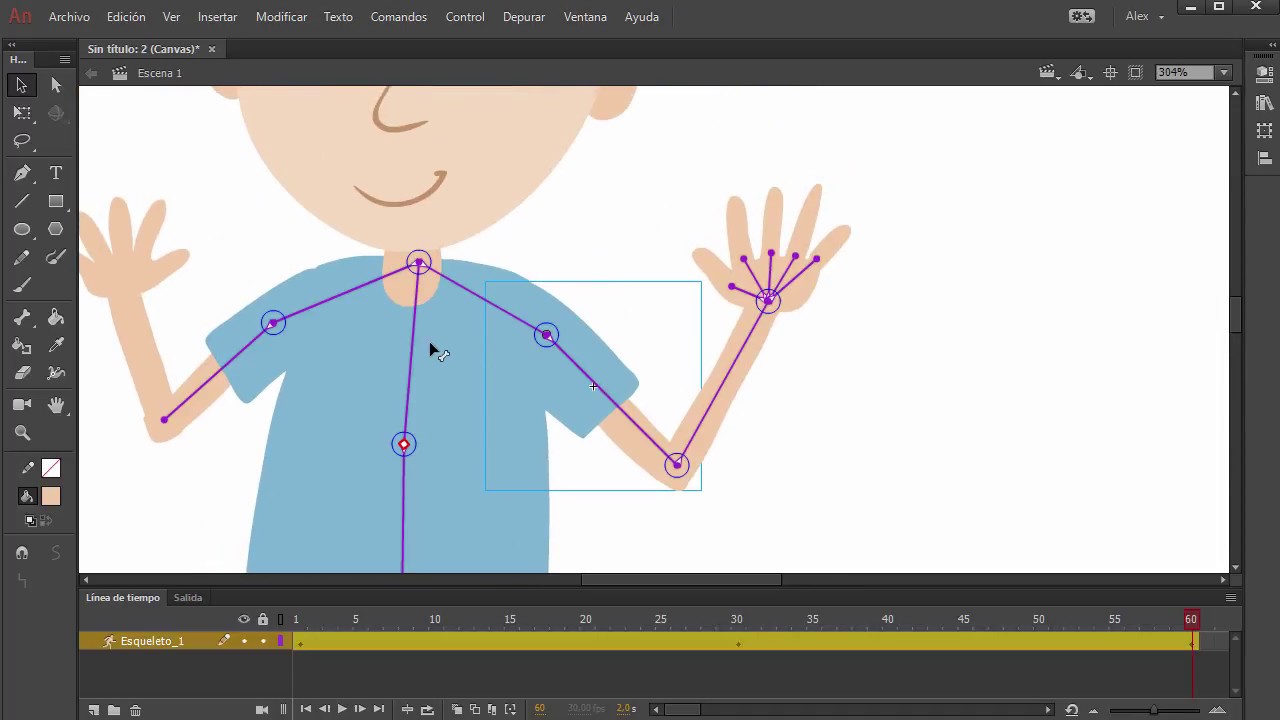
Animación con Huesos en Adobe Animate CC

Te descubro La Mejor TRANSICIÓN de Power Point 🚀

Como Hacer una Animación con la Herramienta Hueso | Adobe Animate CC 2020
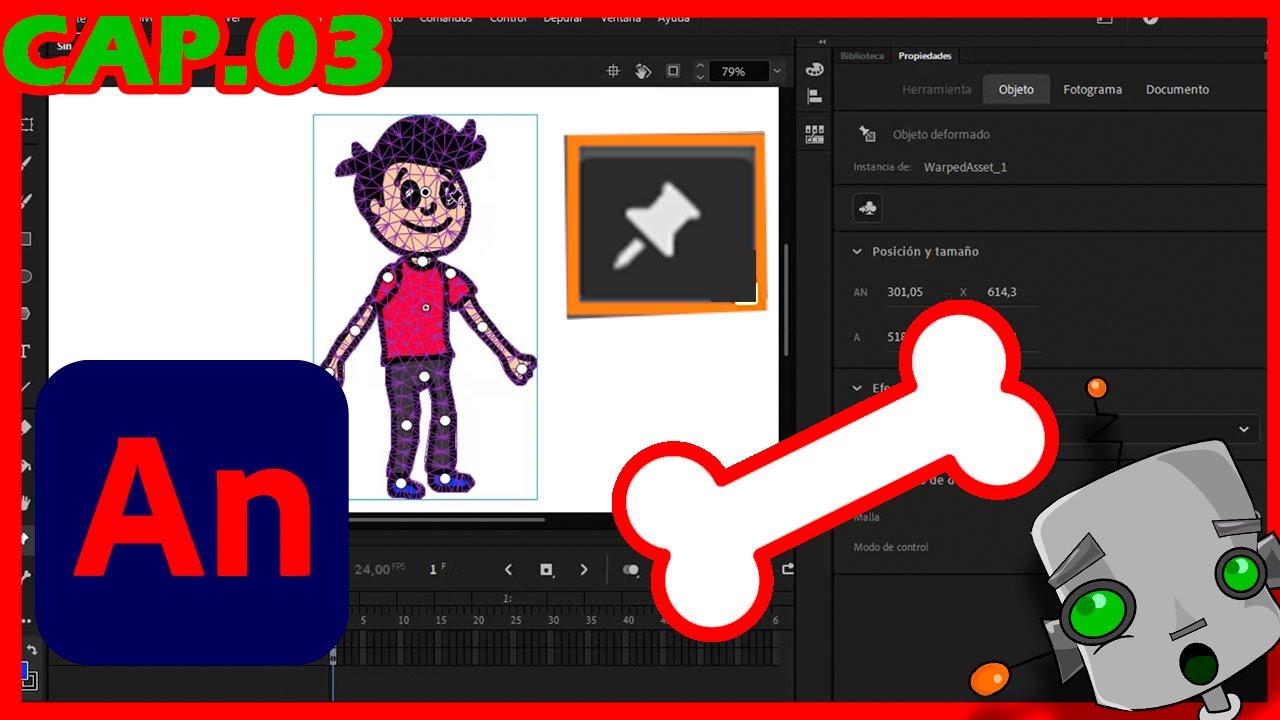
Cómo animar Huesos, Deformación de Activos y Símbolos-Adobe Animate 2020-Capítulo 03

Animación fotograma a fotograma en Adobe Animate CC

Tipos de Fotograma e Interpolación en Adobe Animate 2020/Curso Completo Animate/Clase 04
5.0 / 5 (0 votes)
